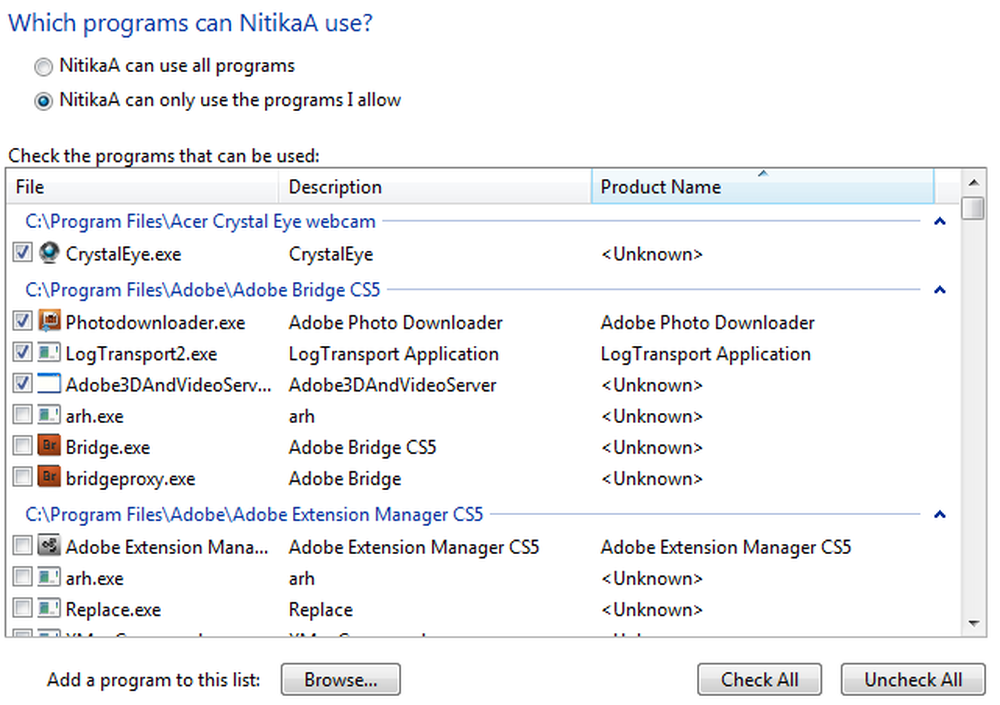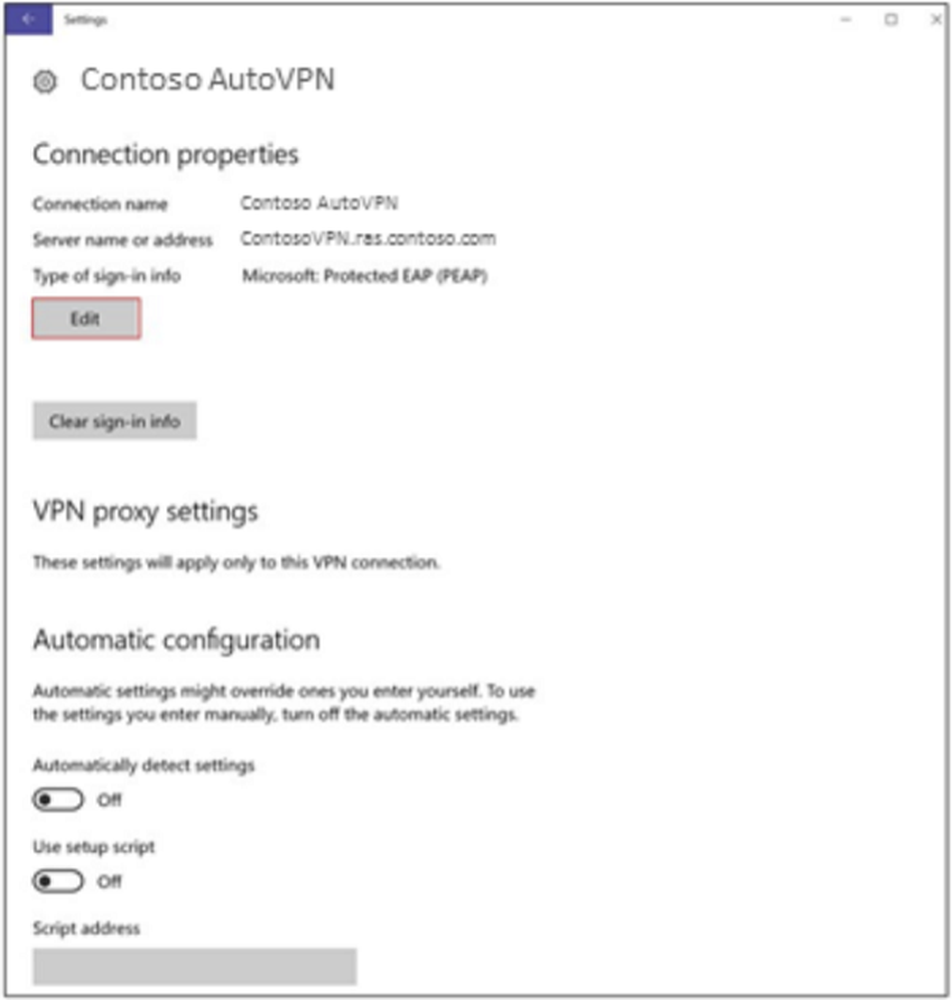Festlegen von Upload- und Download-Limits für Windows 10-Updates

Bandbreitenlimits für Windows 10-Updates festlegen
Geh zu Einstellungen> Update & Sicherheit> Windows Update> Erweiterte Optionen und scrollen Sie nach unten und klicken Sie auf Lieferoptimierung und auf dem nächsten Bildschirm klicken Sie auf Erweiterte Optionen link - dir wurde gesagt, dass er tief begraben ist.

Jetzt bist du in dem Abschnitt, der wichtig ist. Sie haben die Möglichkeit, die für Uploads und Downloads verwendete Bandbreite zu begrenzen. Markieren Sie einfach das Element, für das Sie die Bandbreite begrenzen möchten, und verwenden Sie den Schieberegler, um den verwendeten Prozentsatz anzupassen. Sie können die für andere PCs verwendete Upload-Bandbreite einschränken und ein monatliches Upload-Limit festlegen.

Microsoft hat ab Windows 10 1709 neue Einstellungen für die Zustellungsoptimierung eingeführt, jedoch nur das Herunterladen von Hintergrundbeschränkungen zugelassen. Mit Windows 10 1803 können Sie jetzt auch die Downloads im Vordergrund drosseln. Das Vordergrundaktualisierungen sind die Updates, die Sie manuell starten - Sie gehen zu Einstellungen> Update & Sicherheit> Windows Update. Wenn Sie eine App aus dem Windows Store herunterladen, wird dies auch als Vordergrundaktualisierung betrachtet. Das Hintergrundaktualisierungen sind die hinterlistigsten, die automatisch ohne Interaktion von Ihrer Seite passieren. Wenn Ihr PC so eingestellt ist, dass er automatisch nach Updates sucht, ist dies ein Beispiel für ein Hintergrund-Update.
Dies ist praktisch für Menschen in ländlichen Gegenden, die eine langsame oder eingeschränkte Internetverbindung haben und der Haushalt mit mehreren angeschlossenen Geräten beschäftigt ist. Beispielsweise benötigen Sie kein Windows-Update, das die gesamte Bandbreite beansprucht, während Sie versuchen, einen Film auf Netflix anzusehen, und Ihr Kind spielt online im anderen Raum.
Tatsächlich hatte ich aus erster Hand Erfahrung, da ich in einer ländlichen Gegend lebe und eine Zeitlang nur einen langsamen DSL-Anschluss erhalten konnte. Ich habe mehrere Windows 10-Geräte und ich hatte ein neues, auf dem ich einen Insider testete. Es begann mit dem Herunterladen und mein gesamtes Netzwerk wurde langsamer. Das Windows 10-Update beanspruchte die gesamte Bandbreite. Nachdem ich die Einstellungen in den Optimierungseinstellungen gedrosselt hatte, funktionierte alles wieder. Sicher, es hat länger gedauert, bis der neue Insider gebaut wurde, aber ich konnte meine Arbeit erledigen und Star Trek im Hintergrund genießen.